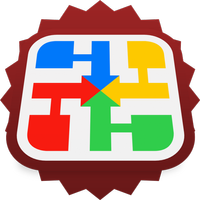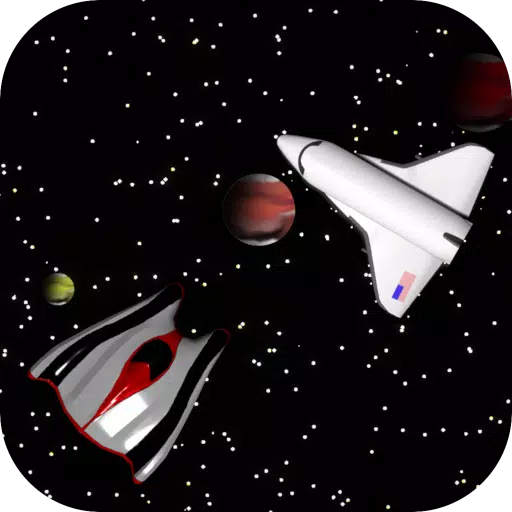Enlaces rápidos
El SEGA Master System, una icónica consola de 8 bits que rivalizó con el NES, entregó una gran cantidad de juegos excepcionales, que incluyen versiones y exclusivas únicas como Golden Axe, Double Dragon y Streets of Rage. Incluso superó sus límites con títulos como Mortal Kombat y Asterix & Obelix, ofreciendo un juego que rivalizó con el megadrive/génesis de la era de 16 bits.
Para los entusiastas de los juegos retro que buscan revivir la magia del sistema maestro SEGA en el hardware moderno, la cubierta de vapor, alimentada por el versátil software de emudeck, es la solución perfecta. Aquí hay una guía completa para configurar y optimizar su experiencia.
Actualizado el 15 de enero de 2024 por Michael Llewellyn: Si bien el mazo de vapor es más que capaz de ejecutar juegos de SEGA Master System, lograr el rendimiento auténtico de una consola de 8 bits puede ser un desafío. Aquí es donde entran en juego el complemento de Hooler y Power Tools. Los desarrolladores de Emudeck recomiendan estas herramientas para mejorar su experiencia de juego retro. Esta guía se ha actualizado para incluir pasos de instalación detallados y soluciones para mantener la funcionalidad después de una actualización de la cubierta de vapor.
Antes de instalar Emudeck
 Antes de sumergirse en la instalación de Emudeck en su mazo de vapor para los juegos de SEGA Master System, asegúrese de tener las herramientas y configuraciones necesarias para una instalación suave:
Antes de sumergirse en la instalación de Emudeck en su mazo de vapor para los juegos de SEGA Master System, asegúrese de tener las herramientas y configuraciones necesarias para una instalación suave:
- Mantenga su cubierta de vapor cargada o conectada a una fuente de alimentación.
- Use una tarjeta Micro SD de alta velocidad, formateada en el mazo de vapor en sí, para almacenar sus juegos.
- Alternativamente, se puede usar un HDD externo, aunque esto puede comprometer la portabilidad de la cubierta de vapor.
- Un teclado y un mouse pueden optimizar significativamente el proceso de transferencia de archivos y navegar a través de los menús de instalación. Si no está disponible, use el teclado incorporado (accesible presionando los botones de Steam y X) y las pistas de seguimiento como sustituto del mouse.
Activar el modo de desarrollador
Para garantizar que sus emuladores funcionen sin problemas, debe activar el modo de desarrollador en su mazo de vapor:
- Presione el botón Steam para acceder al panel del lado izquierdo.
- Navegue al sistema, luego la configuración del sistema.
- Habilitar el modo de desarrollador.
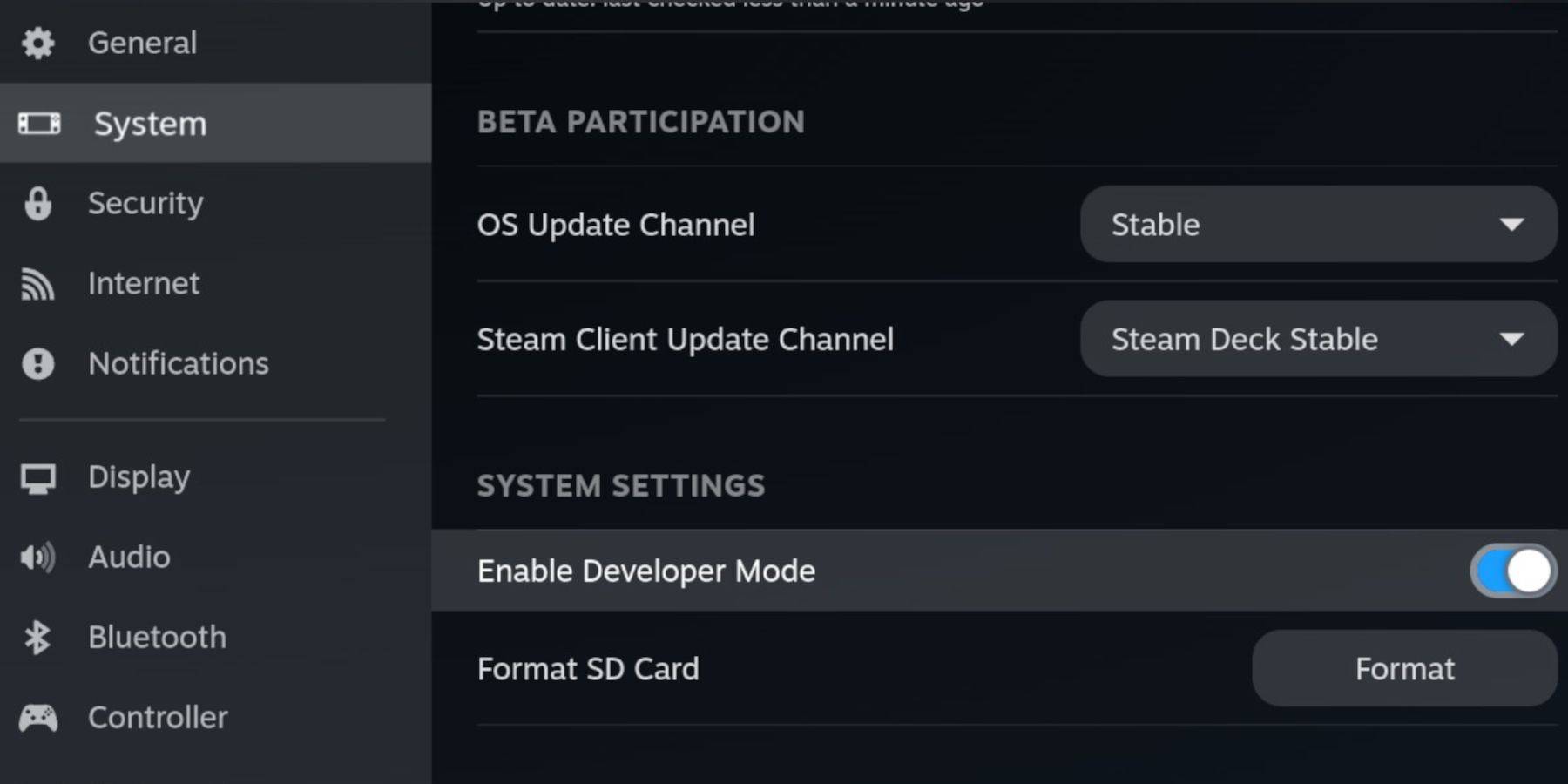 - Encuentre el menú de desarrollador en la parte inferior del panel.
- Encuentre el menú de desarrollador en la parte inferior del panel.
- Abra el menú del desarrollador y habilite la depuración remota de CEF bajo varios.
- Reinicie su mazo de vapor seleccionando la alimentación en el menú del botón Steam.
Tenga en cuenta que la depuración remota de CEF se puede deshabilitar mediante actualizaciones, potencialmente afectando complementos y emuladores. Siempre verifique dos veces el menú del desarrollador después de la actualización para mantenerlo habilitado.
Instalación de Emudeck en modo de escritorio
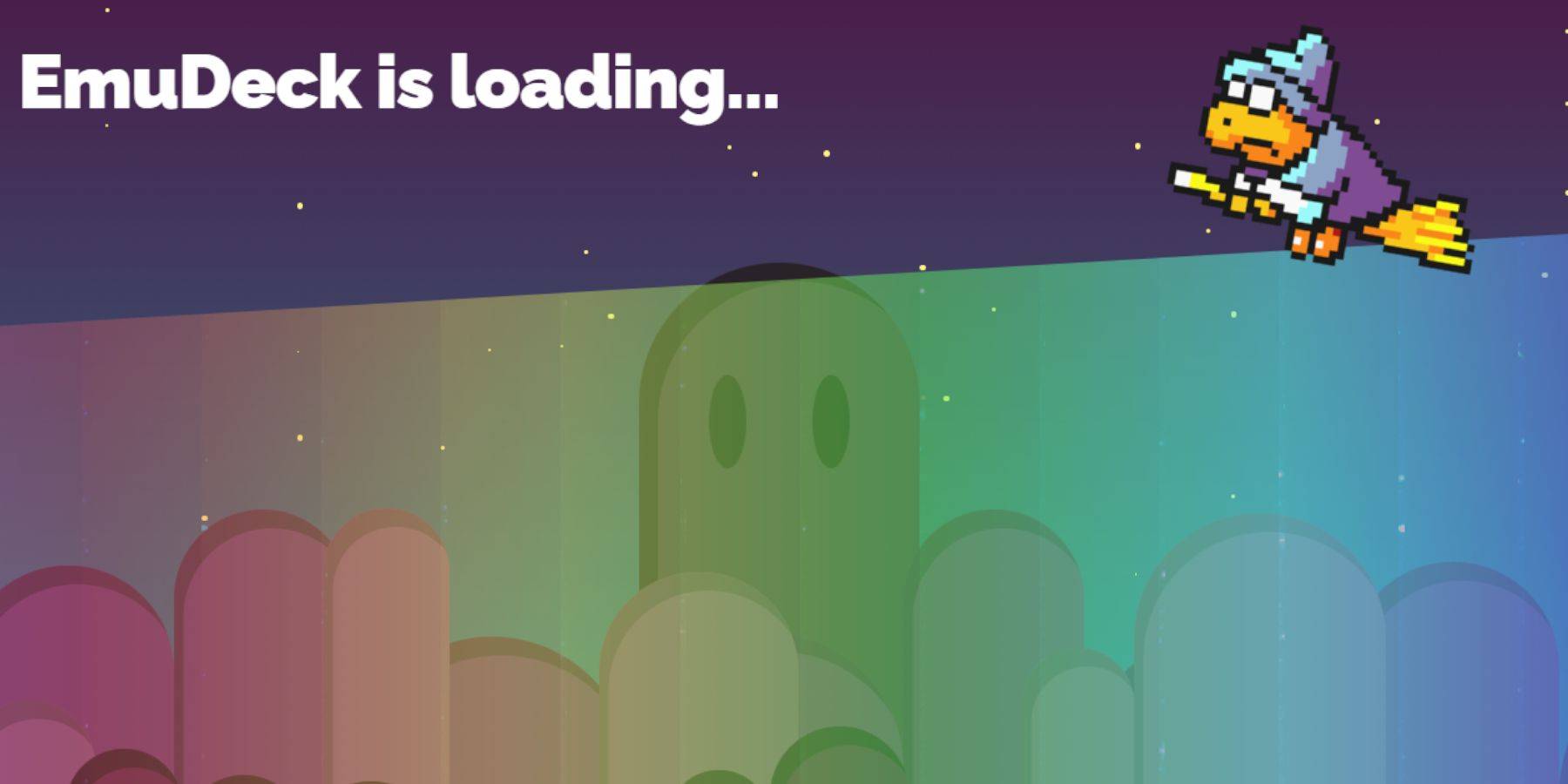 - Cambie al modo de escritorio presionando el botón Steam, seleccionando la alimentación y eligiendo el modo de escritorio.
- Cambie al modo de escritorio presionando el botón Steam, seleccionando la alimentación y eligiendo el modo de escritorio.
- Use un navegador como Chrome o Firefox para descargar el instalador de Emudeck.
- Elija la versión de Steamos correcta y comience la descarga. Una vez descargado, haga doble clic en el instalador y continúe con la instalación recomendada.
- Opta por la instalación personalizada.
- Después de la instalación, abra el menú y seleccione la imagen de la tarjeta SD etiquetada como primaria para cambiarle el nombre de una identificación más fácil en el administrador de archivos Dolphin.
- Elija instalar todos los emuladores o centrarse únicamente en el sistema maestro SEGA seleccionando retroarch.
Retroarch sirve como una plataforma versátil para ejecutar múltiples emuladores de sistemas de juegos clásicos, accesibles a través de la pestaña 'Emuladores' en la biblioteca de Steam.
- Asegúrese de que Steam ROM Manager se seleccione junto con Retroarch para integrar sus juegos en la biblioteca principal de Steam.
- Habilite la opción 'Configurar CRT Shader para los juegos 3D clásicos' para un efecto de pantalla de TV nostálgico.
- Finalice la configuración seleccionando el final.
Transferencia de ROM del sistema maestro
Con Emudeck y Retroarch instalados, es hora de transferir sus ROM SEGA Master System:
- Inicie el administrador de archivos Dolphin.
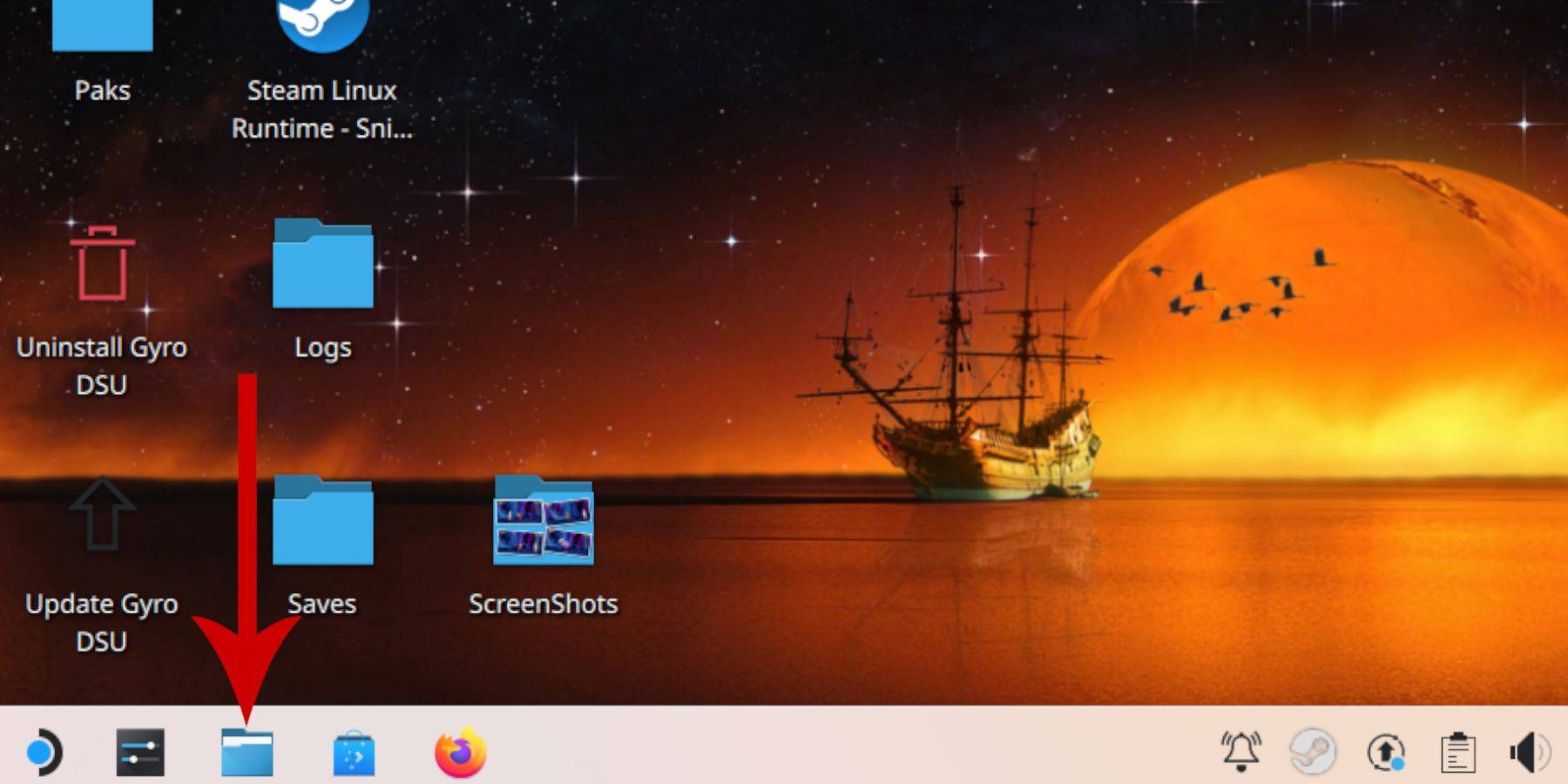 - Navegue a dispositivos extraíbles en el panel izquierdo y abra la tarjeta SD etiquetada primaria.
- Navegue a dispositivos extraíbles en el panel izquierdo y abra la tarjeta SD etiquetada primaria.
- Localice la carpeta de emulación, luego la carpeta ROMS.
- Encuentre la carpeta 'Mastersystem' y transfiera sus archivos ROM SEGA Master System, típicamente con la extensión '.sms', como 'Pro Wrestling.sms'. Ignorar el archivo 'medios'.
Agregar juegos del sistema maestro a la biblioteca de Steam
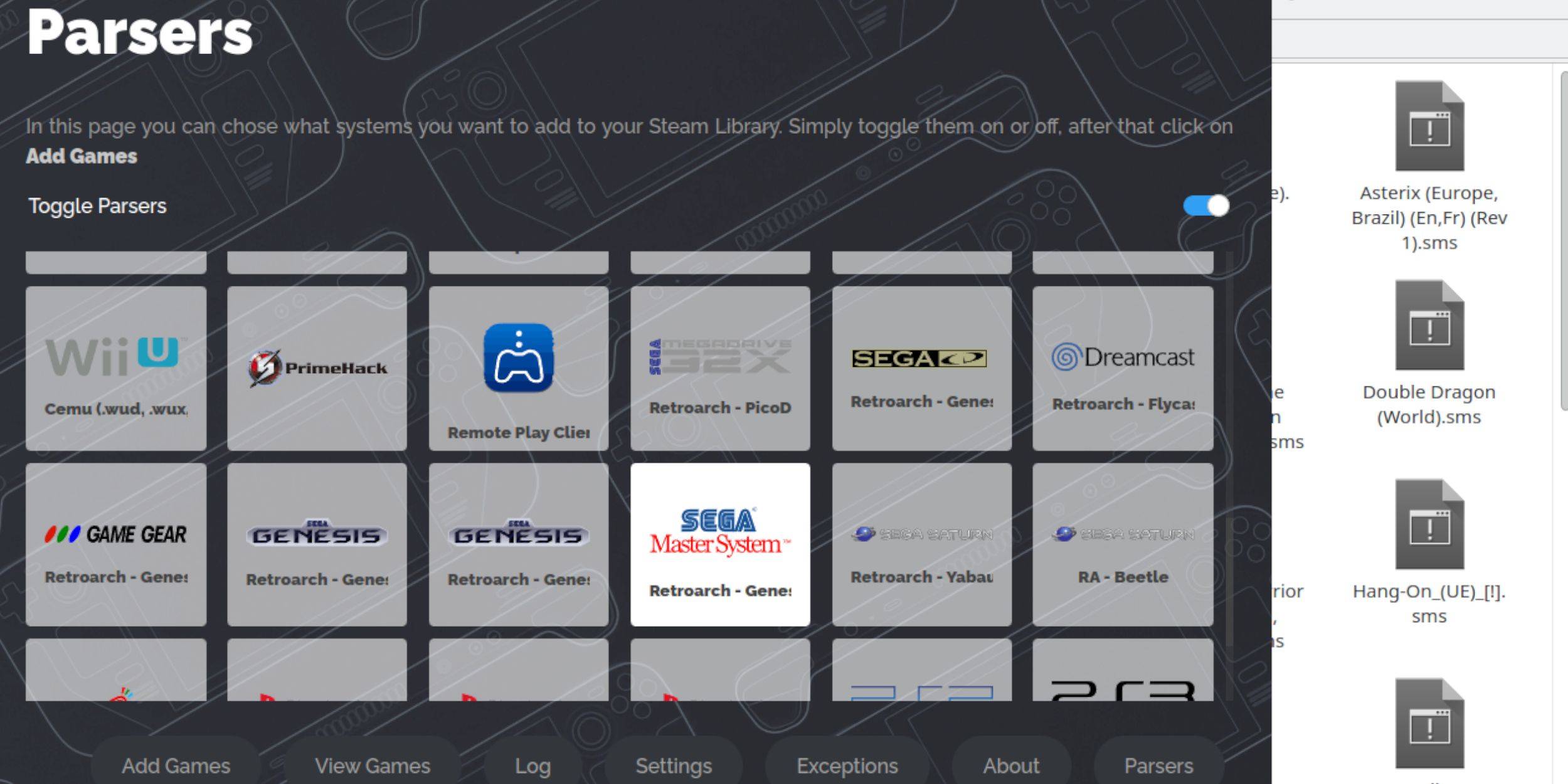 Si bien puede ejecutar juegos SEGA Master System directamente desde retroarch en modo de escritorio, agregarlos a su biblioteca de Steam permite un acceso perfecto en modo de juego:
Si bien puede ejecutar juegos SEGA Master System directamente desde retroarch en modo de escritorio, agregarlos a su biblioteca de Steam permite un acceso perfecto en modo de juego:
- Abra Emudeck en modo de escritorio.
- Navegue al Administrador de ROM de Steam y haga clic en Siguiente en la página de bienvenida.
- Deshabilite los analizadores, luego resalte Sega Master System en la pantalla de los analizadores.
- Haga clic en Agregar juegos, luego analice.
- Confirme que los juegos y la portada se muestren y seleccione Guardar a Steam.
Arreglar o cargar obras de arte faltantes
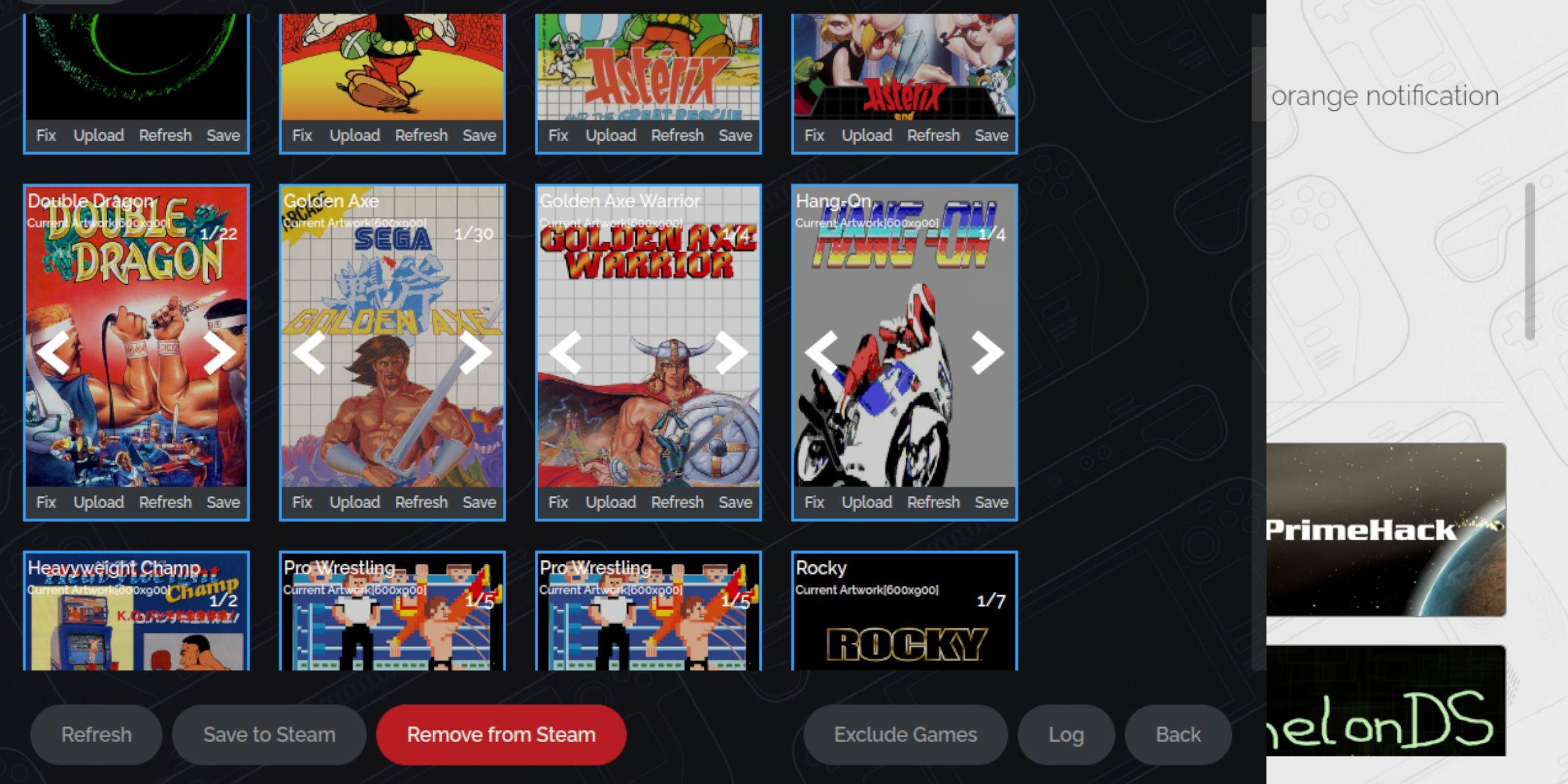 Debido a la edad del sistema maestro SEGA, puede encontrar obras de arte faltantes o incorrectas. Aquí le mostramos cómo solucionarlo:
Debido a la edad del sistema maestro SEGA, puede encontrar obras de arte faltantes o incorrectas. Aquí le mostramos cómo solucionarlo:
- Haga clic en Arreglar en el marco de la cubierta.
- El Administrador de ROM de Steam debe mostrar la portada automáticamente. Si falta, busque el título del juego y seleccione la mejor portada disponible, luego elija Guardar y cerrar.
Subir obras de arte faltantes
Si el Administrador de ROM de Steam no puede encontrar obras de arte adecuadas, siga estos pasos para cargar los suyos:
- Encuentre la obra de arte correcta en línea y guárdela en la carpeta de imágenes de Steam Deck.
- Haga clic en cargar en el marco de la portada.
- Seleccione la nueva obra de arte en la carpeta de imágenes, luego guarde y cierre.
- Si la imagen no se muestra, use las flechas izquierda y derecha para localizarla.
- Haga clic en Guardar a Steam.
- Una vez que se procesan los archivos por lotes, vuelva al modo de juego.
Jugar juegos de sistema maestro en la plataforma de Steam
 Una vez que sus juegos se agregan a la biblioteca de Steam, acceder a ellos es sencillo:
Una vez que sus juegos se agregan a la biblioteca de Steam, acceder a ellos es sencillo:
- En el modo de juego, presione el botón Steam debajo de la pista de pista izquierda.
- Seleccione la biblioteca del menú lateral.
- Use el botón R1 para navegar hasta la pestaña Colecciones.
- Haga clic en la ventana SEGA Master System.
- Seleccione el juego deseado y comience a jugar.
Mejorar el rendimiento
Para optimizar el juego y abordar posibles problemas de tartamudeo o velocidad de cuadros:
- Inicie su juego SEGA Master System y presione el botón QAM debajo de la pista correcta.
- Abra el menú de rendimiento.
- Habilitar 'Use el perfil del juego'.
- Establezca el límite de cuadro en 60 fps.
- Encienda el sombreado de la media velocidad.
Instale un cargador de hojalete para la cubierta de vapor
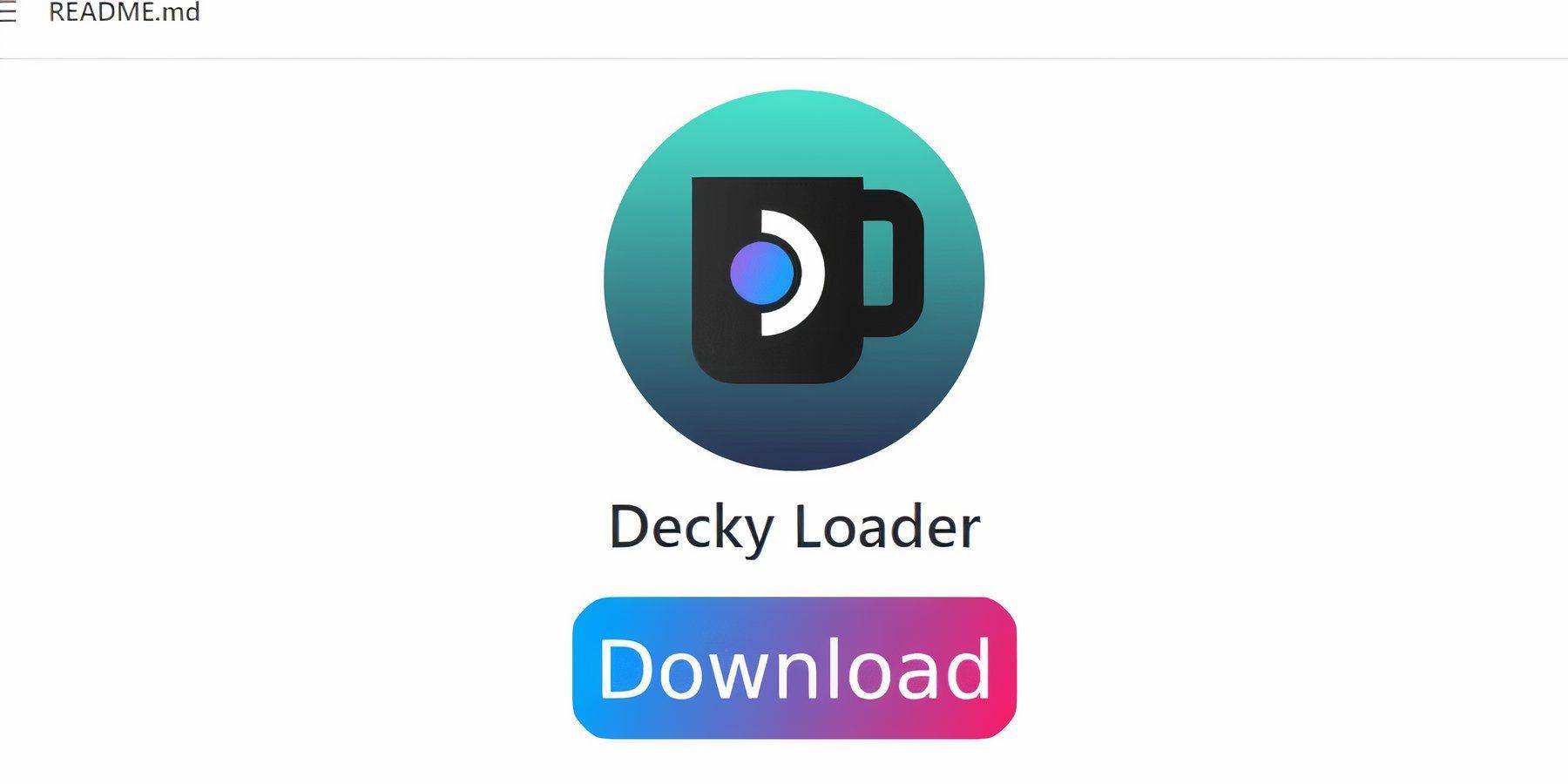 Los desarrolladores de Emudeck sugieren instalar Decky Loader junto con el complemento Power Tools para mejorar el rendimiento de los juegos emulados. Sigue estos pasos:
Los desarrolladores de Emudeck sugieren instalar Decky Loader junto con el complemento Power Tools para mejorar el rendimiento de los juegos emulados. Sigue estos pasos:
- Conecte un teclado y un mouse para una navegación más fácil. Alternativamente, use los pistas y el teclado en pantalla (Steam + X).
- Cambie al modo de escritorio a través del botón de vapor, luego se enciende.
- Abra un navegador web desde la tienda Discovery.
- Navegue a la página de cargador de hojalete GitHub y descargue el software.
- Haga doble clic en el lanzador y seleccione la instalación recomendada.
- Reinicie su mazo de vapor en modo de juego después de la instalación.
Instalar herramientas eléctricas
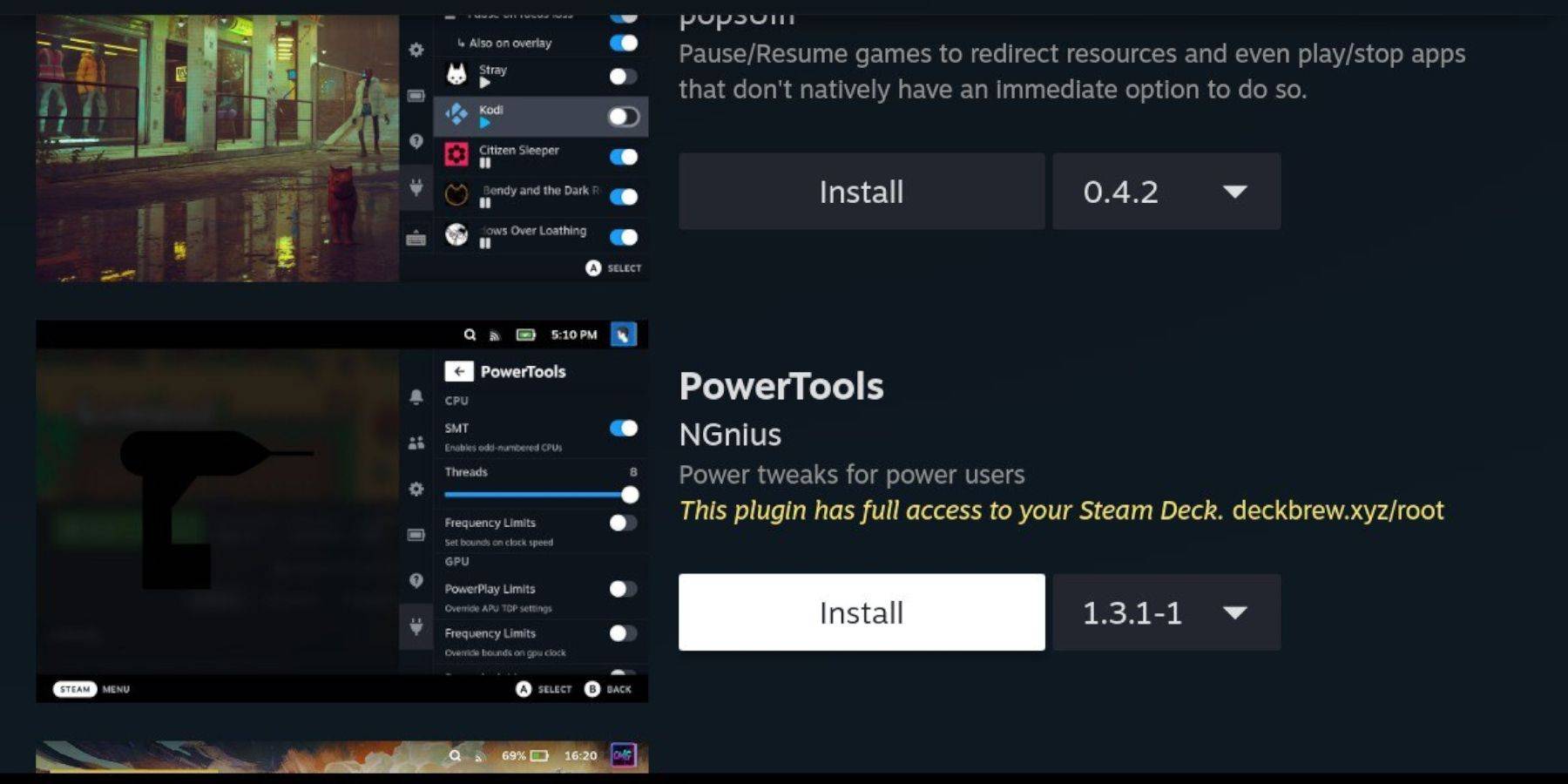 Con el cargador de hojalete instalado, agregue el complemento de herramientas eléctricas:
Con el cargador de hojalete instalado, agregue el complemento de herramientas eléctricas:
- En el modo de juego, presione el botón QAM.
- Seleccione el nuevo icono del complemento en la parte inferior de la QAM.
- Elija el icono de la tienda en el menú del cargador de hojalete.
- Encuentre e instale el complemento de herramientas eléctricas en la tienda Decky.
Configuración de herramientas eléctricas para juegos emulados
Para ajustar el rendimiento del juego del sistema maestro Sega:
- Desde la biblioteca, lanza tu juego.
- Presione el botón QAM, luego seleccione Decky Loader y el menú de herramientas eléctricas.
- Desactivar SMTS.
- Establezca el número de hilos en 4.
- Abra el menú de rendimiento a través del icono de la batería de QAM.
- Habilitar una vista avanzada.
- Encienda el control manual del reloj GPU.
- Aumente la frecuencia del reloj GPU a 1200.
- Guarde estas configuraciones para cada juego utilizando la opción PER perfil por juego.
Fijar cargador de hojalete después de una actualización de la plataforma de vapor
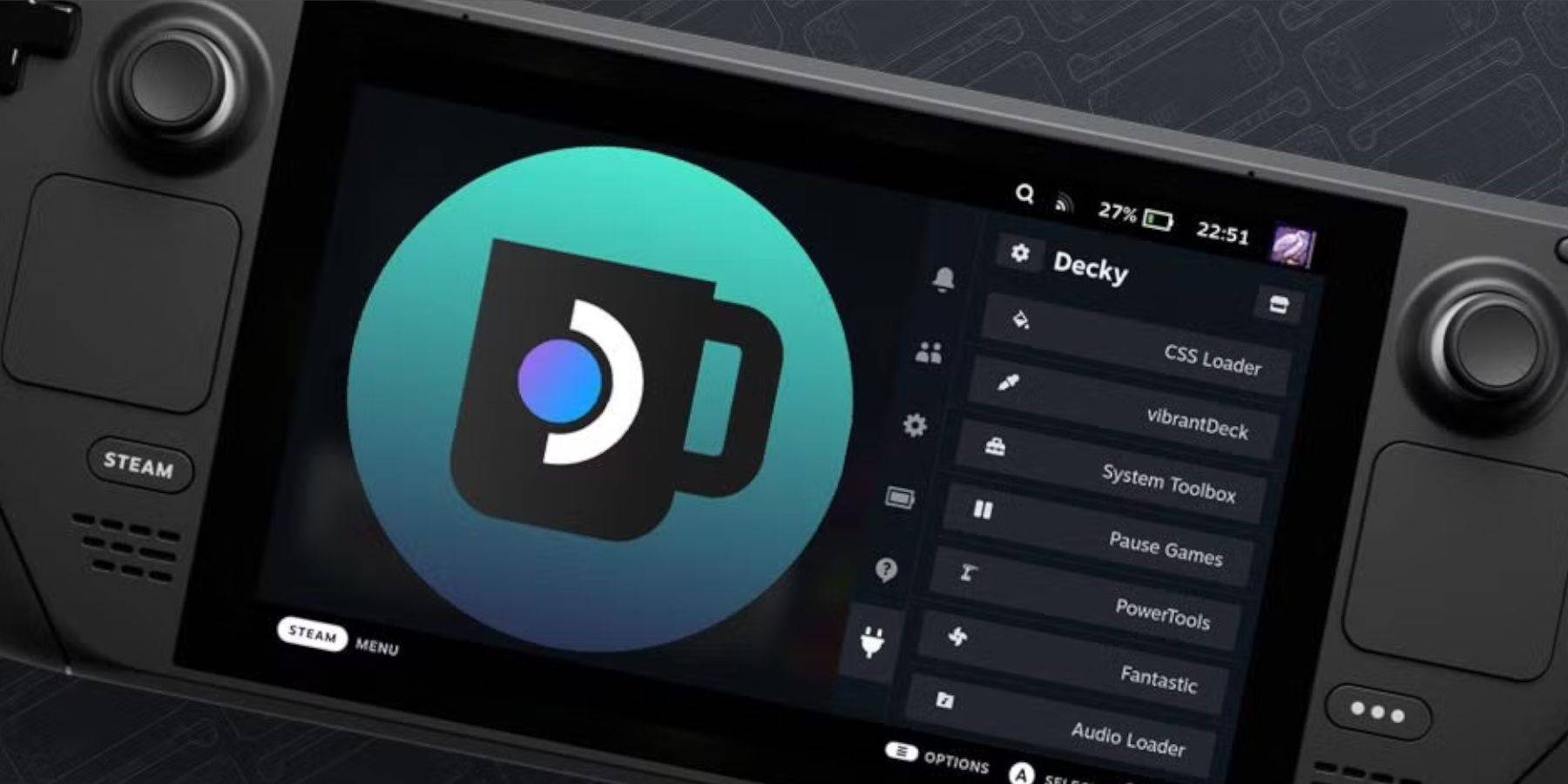 Las actualizaciones de la plataforma de vapor a veces pueden alterar aplicaciones de terceros como Decky Loader. Aquí le mostramos cómo restaurar la funcionalidad:
Las actualizaciones de la plataforma de vapor a veces pueden alterar aplicaciones de terceros como Decky Loader. Aquí le mostramos cómo restaurar la funcionalidad:
- Cambie al modo de escritorio desde el modo de juego.
- Abra un navegador.
- Visite la página Github de Decky Loader y descargue el software.
- Seleccione Ejecutar durante la instalación.
- Ingrese su pseudo contraseña si se le solicita. Establezca uno si aún no lo ha hecho, siguiendo las instrucciones en pantalla.
- Reinicie su mazo de vapor en modo de juego.
- Presione el botón QAM para acceder al cargador Decky y sus complementos una vez más.
 Tasa de que no se ha guardado su comentario
Tasa de que no se ha guardado su comentario